 Met Windows 10 kunnen gebruikers een kinderaccount maken en als u een ouder bent, zult u verrast zijn te weten dat Windows 10 u elke week een e-mail stuurt over de online activiteiten van uw kind. Het stuurt u een samengesteld rapport over welke websites hij in de week bezocht, hoeveel tijd hij daar doorbracht en welke apps hij gebruikte tijdens het gebruik van pc via zijn kinderaccount. Nu, sommige gebruikers zijn niet blij met deze functie als een volledige inbreuk op de privacy van hun kinderen. Ze willen het leven van hun kinderen niet bespioneren.
Met Windows 10 kunnen gebruikers een kinderaccount maken en als u een ouder bent, zult u verrast zijn te weten dat Windows 10 u elke week een e-mail stuurt over de online activiteiten van uw kind. Het stuurt u een samengesteld rapport over welke websites hij in de week bezocht, hoeveel tijd hij daar doorbracht en welke apps hij gebruikte tijdens het gebruik van pc via zijn kinderaccount. Nu, sommige gebruikers zijn niet blij met deze functie als een volledige inbreuk op de privacy van hun kinderen. Ze willen het leven van hun kinderen niet bespioneren.
Lezen: Een kinderaccount maken en beheren in Windows 10
Maar voor sommige sceptische ouders is het een goed idee, omdat ze er zeker van willen zijn dat hun kind niet op het verkeerde pad zit. Wat mij betreft is het een welkom idee, want internet is een gevaarlijke plek met deep web evolueren, het kan een destructieve machine zijn met een paar klikken. Browsen uit nieuwsgierigheid is één ding, maar als uw kind een regelmatige bezoeker van donkere websites is, is het de verantwoordelijkheid van de ouder om het vroeg op te lossen.
Microsoft is niet spionage op uw kind elke activiteit, het stuurt u gewoon een gecomprimeerd rapport van de lijst met URL's. Als het u bijvoorbeeld heeft gestuurd dat uw kind Facebook heeft bezocht, is er geen manier om te vertellen wat het op Facebook heeft gedaan, met wie hij heeft gechat en zo. Maar als uw 12-jarige kind op bezoek is? [e-mail beveiligd] websites, moeten ze er rekening mee houden.
Wekelijkse e-mailrapporten van de browsegeschiedenis van kinderen uitschakelen?
Om de functie voor het volgen van kinderen in Windows 10 uit te schakelen, gaat u eerst naar Website van Microsoft-account, ga naar het gedeelte "Familie", schakel "Wekelijkse rapporten per e-mail naar mij" en "Activiteitsrapportage" uit.
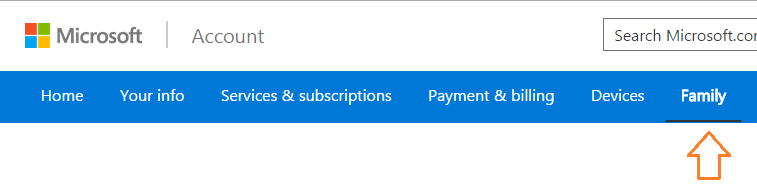
Merk op dat u ook bepaalde websites hier in het accountcentrum kunt blokkeren en ook goede schermgewoonten voor uw kind kunt instellen.


